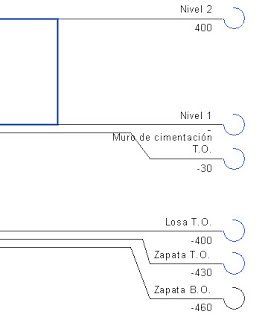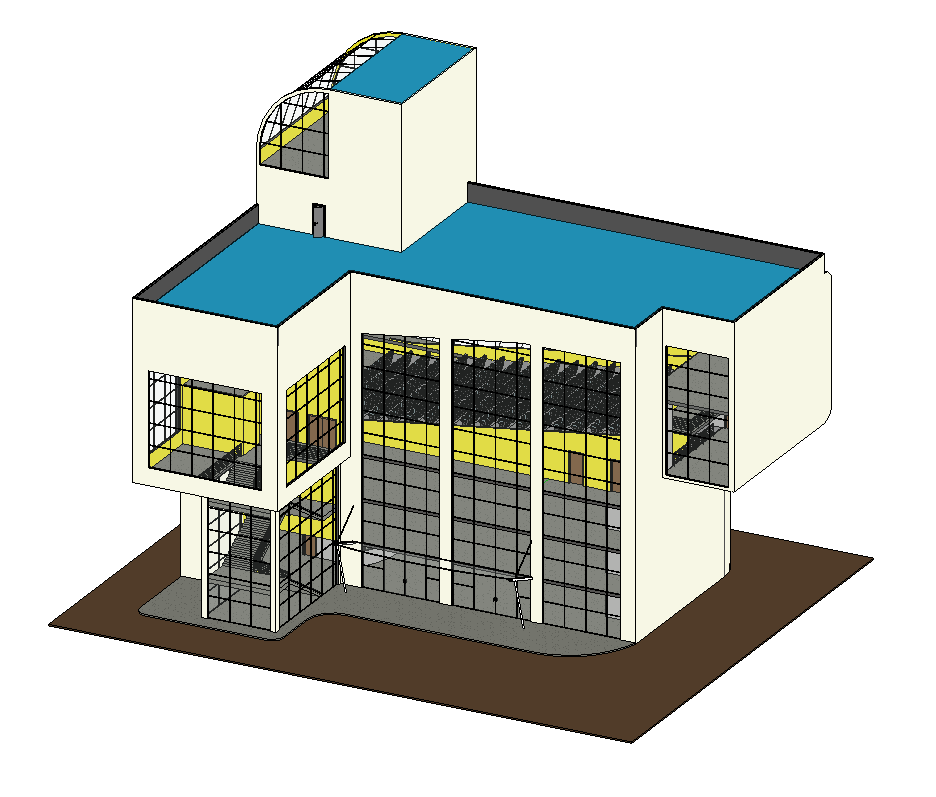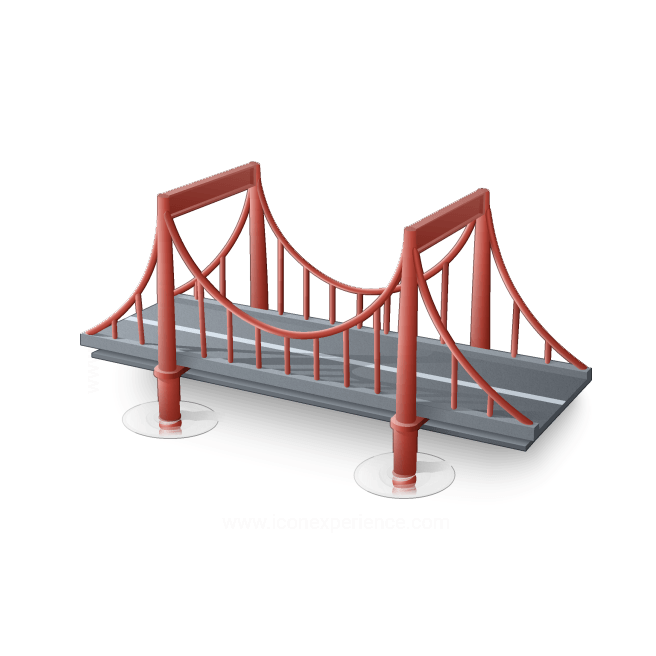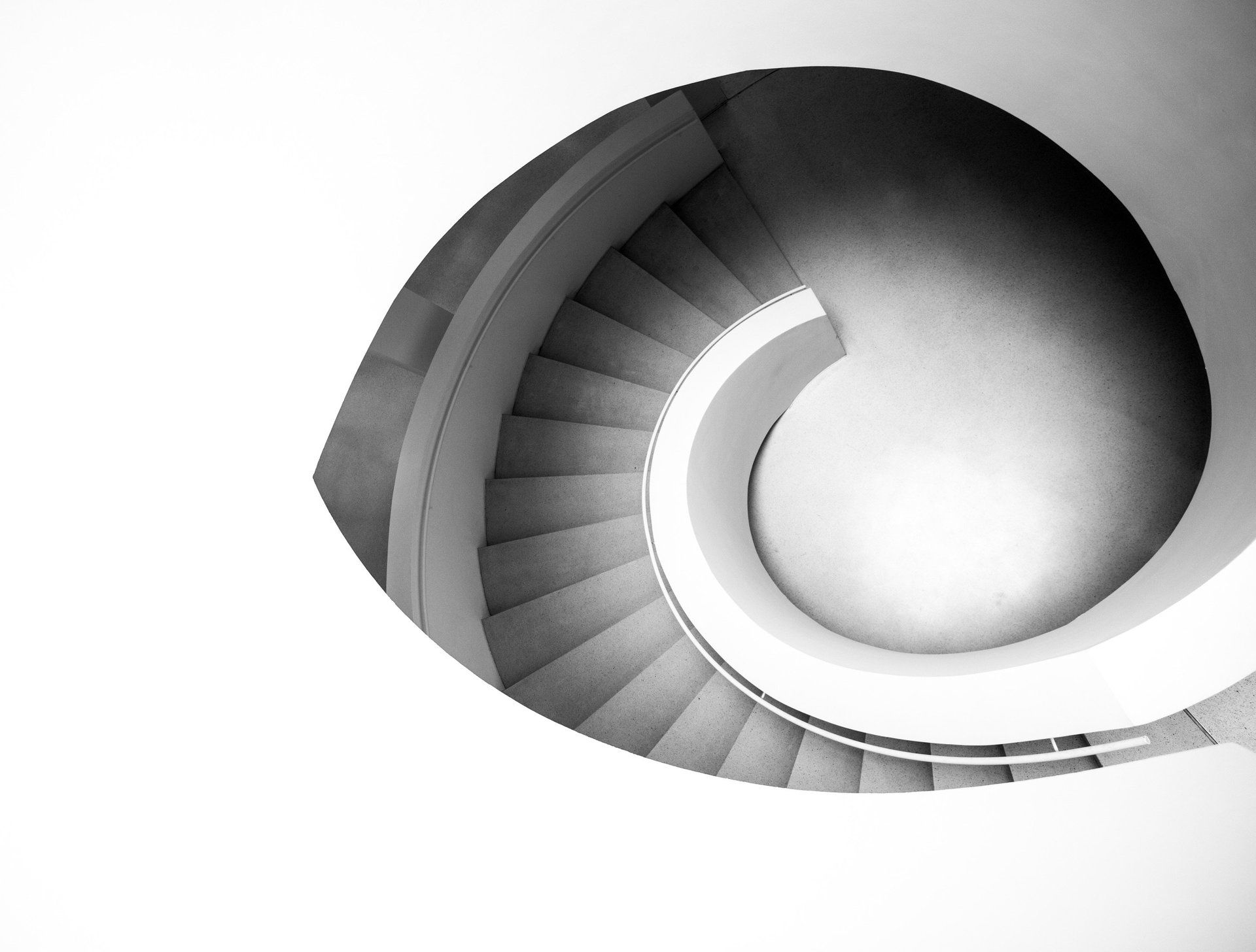¿Buscamos algún tema?
Fran pregunta, Milton responde sobre Revit
5 de octubre de 2018
Dudas de nuestros alumnos
Fran, desde Canarias, me hace una pregunta que aprovecho a responder por este medio para que otros puedan también conocer la respuesta.
Duda planteada por Fran:
"...
En vídeos tuyos, en el inicio de los primeros pasos cuando uno empieza a levantar/preparar un proyecto de edificio, empiezas por mencionar el tema de las rejillas y los niveles.
En el tema de los niveles, siempre haces mención al tema de la forma de crear los mismos, como cambiar los nombres, poner las alturas, etc., pero siempre me asalta la duda en cuanto a las distancias a poner entre niveles y después las restricciones que se ponen a los muros en cuanto a las alturas.
Pero, casi nunca repito en los vídeos que te he escuchado...¿qué ocurre con el espesor de los forjados a la hora de situar la altura de los diferentes niveles?; es decir, ¿la altura entre niveles, debe ser considerada de eje del canto de forjado hasta el eje del siguiente canto del forjado?.
Y otra cosa que, en los sitios donde te he leído y en manuales de Revit, no me queda muy claro que, hablando de los diferentes niveles que puede tener en sección un proyecto de un edificio, cual es la diferencia de hablar/usar la herramienta Suelo con relación a la herramienta Techo. Porque claro...supongamos la planta segunda de un edificio, está claro que donde pisamos, es el suelo de dicha planta segunda pero...y el techo de dicha planta segunda en la que estamos situados por ejemplo, ¿se hace con la herramienta suelo porque sería el suelo de la tercera planta o se dibuja con la herramienta techo porque es al mismo tiempo el techo de dicha segunda planta?.
Espero no haberme enrrollado demasiadoooooo...pero está claro que el concepto a los efectos de Revit de donde empieza lo que sería considerado Techo y donde lo que sería Suelo, no lo he acabado de comprender por ahora.
Muchas gracias.
Saludos, Fran."
Respuesta de Milton
Hola Fran. Hay ciertos elementos en Revit que no están cerrados a un único significado, y en tu email mencionas varios de ellos. Así que intentaré aclararte esas dudas que son más comunes de lo que puedas imaginarte.
Cuando uno hace un muro de un edificio, y lo dibuja en planta baja, puede surgir la primer duda ¿cuál es la altura del muro?. Lo cierto es que la respuesta pueden ser 2, la altura será el nivel siguiente, o la altura es la altura máxima de mi edificio. Cuando diseñamos, en la gran mayoría de las veces, lo hacemos en planta. Organizamos los espacios, creamos una forma, de la cual comenzamos a esculpir los espacios interiores. Sin embargo hay muros que sabemos que empezarán en el nivel 0 (por no decir Planta baja) y terminarán convirtiendo en parapeto en la cubierta de nuestro edificio. Por lo tanto, la altura del muro no será el último nivel, sino que la altura de parapeto que podría estar a 140 cm sobre el último nivel. Conclusión, es muy probable que la altura que difinamos al principio cambie. Pero bueno, es arquitectura, así que cambiará. Pero tampoco es grave ya que a nuestro muro le decimos que tenga una altura, las que nos interese en ese momento, para luego realmente cuando llegue el caso podamos decirle, ahora en realidad tu nivel ya no es el Nivel +2700 sino que es el nivel +28400.
Pero, ¿como definimos ese nivel?. Bueno, tenemos 2 posibilidades, o creamos un muro que llegue hasta el nivel cuya cota es +2700 y le agregamos un desfase superior de 140 cm, o bien creamos un nuevo Nivel cuya cota esté a +2840. Los dos métodos son correctos, y usamos el que más nos quede cómodo.
Lo cierto es que si por alguna razón, tenemos que incrementar la altura del espesor de nuestra azotea, quizás nos interese que el parapeto siga estando a 140 cm de ese suelo terminado, así que tendremos que cambiar la altura de desfase del muro, o bien desplazar el nivel +2840 para que esté ubicado a la altura que corresponda para conseguir la altura de parapeto correcto. ¿Cuál es mejor?. Bueno, el hecho de tenerlo ajustado a un nivel puede resultar más cómodo, porque nunca es un muro lo que cambiamos. Puede tener asociado una barandilla (quizás como remate del parapeto), u otros elementos que nos interesan que tengan en cuenta ese nivel, y que sólo se tratase de un desfase de muro, no conseguiríamos moverlo. O, en definitiva habría que mover cada uno de los elementos que necesiten ser reajustados a esta nueva altura. Si es un muro, es fácil, se cambia el desfase, si fueran 15 muros, habría que cambiar el desfase a los 15 muros (no es grave, solo llevaría un poquito más de tiempo) pero el hecho de tenerlo asociado a un nivel, hace que solo moviendo el nivel todos se ajusten sin preocuparnos si se nos ha pasado algún elemento.
Este mismo ejemplo que te comento para muros ocurre para cualquier elemento que esté asociado a un nivel. Es decir, los niveles NO tienen porque usarse exclusivamente para definir PLANTAS. De hecho, un edificio puede tener 9 plantas, pero contener 50 niveles. ¿Porque?, porque una escalera, podría contener un nivel intermedio para definir el descansillo. Otro nivel podría servir solo para darle altura a un murete que separa nuestra parcela de los vecinos. Incluso, un nivel que sirve para "apoyar" la ventana de una caja de escalera que estará relacionadas con el descansillo, más que con los niveles reales de la planta.
Por eso, los niveles son referencias en altura para definir algo. Ayudas para construir, y algunos de ellos se transforman en Vistas de Plantas. ¿Cuantos niveles necesita un proyecto? Todos los que sean necesarios, no hay límite ni motivos para no usarlos. Otra cosa, es que luego en el alzado o sección, sólo te interese que Revit muestre aquellos niveles que sirven para destacar una planta. Entonces el resto aparecerá apagado.
Cuando hablamos de suelo, aparecen dos temas ligados de manera directa, si esto es un suelo, ¿también es el techo de la planta inferior? El nivel, ¿es el nivel del suelo terminado o es donde se apoya la losa?. Bueno, esto no lo define Revit, lo define el usuario. Lo "normal" es que usemos niveles para hablar de sueño terminado, y por lo tanto la losa de hormigón, y terminaciones estarán por debajo de ese nivel. Es lo más recomendado debido a otras opciones que nos permite el muro. Es mejor pensar que el nivel que creamos de planta es nuestro nivel de sueño terminado. Claro, si tenemos una vivienda en planta baja, el suelo interior y el suelo exterior no estarán al mismo nivel. Es lógico. El suelo interior podría ser la cota 0 y el suelo exterior la cota -5 (centímetros). Pero al momento de mostrar la planta baja, queremos ver el Nivel 0 y el Nivel -5 en una misma planta. No es realmente un problema ya que por defecto las PLANTAS seccionan el nivel al que pertenecen a 140 cm respecto a su cero, y se verá sin problemas todo el nivel inferior (en este caso el -5), salvo que no queramos verlo, claro.
Cuando pienses en Niveles, te recomiendo que los pienses siempre de suelo terminado a suelo terminado. Sabiendo que, si necesitas en algún momento crear un nivel extra para limitar la altura del techo, lo puedes hacer. Ahora, el suelo, ¿es el techo del nivel inferior?. Si quieres si. Pero si no quieres no. Cuando creas un suelo, puedes hacerlo de 35 cm, decirle que es de bovedilla, con terminación cerámica, y sus respectivas capas. Ese suelo es correcto. Si lo miras desde el nivel inferior, verás el hormigón de la bovedilla. Así que a ese "suelo" visto desde abajo tienes dos opciones. O lo editas, y le agregas una terminación por debajo para poderlo "pintar", o bien le creas un techo cuyo espesor sea de 2 cm, que implique una terminación de alisado más pintura. Ambos, Suelo y techo, conformarían un único elemento pero separados. O bien podrías hacer que el suelo contenga todo lo que necesitas para que también sirva de techo por debajo. Geométricamente es posible, en la práctica trae un problema y es la posibilidad de asignarle materiales. Tenerlos separados te ayudará a agregar materiales para el render con mayor facilidad. Pero más allá de eso, cuando hablamos de techo, hablamos de un falso techo, de escayola o placas de yeso, o cualquier cerramiento "registrable". Entonces tendrás más claro, seguramente, que tendrás que separar lo que es suelo, de lo que es techo.
A su vez, aquí tenemos la necesidad de la creación de un nuevo Nivel. Cuando llegamos a MEP, nos encontramos con que necesitamos un nivel para el aire acondicionado, o quizás para hacer pasar la instalación eléctrica, sobre nuestro falso techo.
Ahora, imaginemos una vivienda vista de frente, en alzado. Tenemos un muro que nace en el NIVEL 1 y termina en el NIVEL 2. Agregamos un suelo al Nivel 1, pero resulta que como empieza el muro en el "nivel de suelo terminado" estaremos viendo el suelo por debajo de nuestro muro visto en alzado. ¿como hacemos para que tape el frente de la losa del suelo?. Tenemos dos alternativas, o creamos un desfase del muro de la parte inferior con la altura suficiente para que tape esa losa, o bien, creamos un nivel por debajo de la losa del suelo y le decimos al muro que en vez de empezar en el Nivel 1, empiece en el Nivel que esta justo por debajo de la losa del suelo.
La mayor dificultad de trabajar con programas que modelan en 2D y 3D a la vez, es que surgen preguntas en un momento del proyecto que no hay una única respuesta. Lo mejor, muchas veces, es ir a algo general, para que cuando llegue el momento se trabaje sobre ello. Por ejemplo, cuando uno crea el suelo de un edificio, en realidad, ¿cuantos suelos hay que crear?. En un anteproyecto, probablemente uno. En un proyecto, muchos. Por ejemplo, imaginamos la planta de un edificio de viviendas con 2 viviendas. Tenemos una zona privada (las viviendas) de las semi-públicas o semi-privadas como las circulaciones en general (pasillos, escaleras, etc). Por lo tanto, lo que en un anteproyecto fue una única losa que cubría toda la planta, resulta que ahora, tendremos que definir zonas, o lo que es mejor, tendremos que definir diferentes terminaciones. Nuestro pasillo tendrá alguna terminación cerámica, mientras que las viviendas tendrán zonas húmedas, quizás con otro tipo de cerámica y zonas con suelo flotante de madera. Con lo cual surge otra vez la pregunta ¿cuantos suelos hay que hacer?. Hay diferentes técnicas, una la de crear la losa de hormigón única a todo el edificio y luego, encima, la terminación que corresponda con cada estancia. Es decir, un suelo, sobre otro suelo. Con lo cual, podríamos llegar a tener un suelo, sobre otro "suelo", sobre un techo. O bien, tener un "techo" que sea nuestra losa de hormigón, para luego crear suelos encima que sean las diferentes terminaciones. Esto es algo que cada profesional, tendrá que encontrar el mejor camino. Aunque estará más ligado a la forma de "pensar" el edificio, que realmente un problema de Revit. Hay que recordar que en Revit hacemos el anteproyecto, pero luego avanza a proyecto de ejecución y con lo cual, lo que no hemos resuelto al inicio, habrá que hacerlo tarde o temprano y puede implicar cambios importantes.
Por esto recomiendo, que "jueguen" con Revit, prueben, creen anteproyectos, pasen por esa etapa como si fuera un juego, porque luego, habrá que hacer el proyecto y surgirán problemas (con solución) que necesitan que el usuario pueda tomar decisiones drásticas, con respecto a las posibles consecuencias en el proyecto, pero sencillas en cuanto a ejecución. ¿Si me equivoque al crear un suelo, que debo hacer?. La respuesta es sencilla, replantearlo, rehacerlo, redibujarlo. Esto sucede una vez, pero a la segunda, uno ya toma precauciones, y la tercera "comienza a ver el futuro". Es decir, a saber de antemano lo que va a suceder en cada acción que toma. Entonces, sabrá Revit.
Espero haberte aclarado tu duda y sino, ya sabes, sólo tienes que preguntar.
COMPÁRTELO
ÚLTIMOS ARTÍCULOS Y TUTORIALES

En este vídeo de Gräbert se pueden conocer algunas funciones CAD avanzadas de ARES Commander. El vídeo comienza con bloques dinámicos y restricciones, luego analiza los patrones (Pattern en ARES Commander) cuyo nombre en AutoCAD es Matriz (Array). Un tercer tema será la extracción de datos y cómo trabajar con Excel. También aprenderá acerca de la comparación de dibujos y por último acerca de las funciones de modelado 3D de sólidos. ARES Commander es mucho más que una aplicación de software CAD rentable para la edición DWG, ya que permite mejorar su productividad con funciones inteligentes y un concepto único llamado: The Trinity of CAD ™. El software ARES Trinity of CAD combina lo mejor de lo que cada plataforma tiene para ofrecer: escritorio, móvil y nube se combinan en una experiencia de usuario única que genera altas sinergias en todos sus dispositivos.

Aproveche la inteligencia del BIM para automatizar la producción de dibujos CAD en formato DWG ¿Es verdad que todo el mundo utiliza Revit en un proyecto de Arquitectura? No, no es verdad. ¿Es verdad que todos aquellos que no usan Revit en sus proyectos de arquitectura o ingeniería, utilizan otros programas como Allplan , ArchiCAD , Edificius ? No, tampoco es verdad. Si bien el BIM ha iniciado una expansión nunca vista desde el 2010 en adelante, también es cierto que ya existía con anterioridad pero no dejaba de estar en un entorno cerrado. La expansión real apareció con Revit, que se convirtió en el estandarte del BIM en muchos países, especialmente en los de habla hispana. Eso no lo duda nadie. Ahora, eso no significa que el CAD haya muerto, ni mucho menos. De hecho, el CAD en formato DWG sigue siendo la primer opción a la hora de realizar proyectos habituales. Es lógico, la mayoría de estudios de arquitectura e ingeniería consolidados llevan 20 o 30 años trabajando con CAD, así que el cambio al BIM se va produciendo en etapas, conviviendo personas que trabajan en BIM y otros que terminan los proyectos en CAD. Esto ocurre ahora mismo en España, Uruguay, Argentina, así como en Italia, Albania, Hungría. Muchos, de los que sí están usando programas BIM, de alguna manera u otra trabajan o tienen que convivir con dibujos en DWG. ¿Los motivos? muchos. A veces porque es la mejor manera que tiene de compartir el proyecto con otros, ya sean de cálculo de estructura, topografía, etc. Así existen dos grandes formatos relacionados con el universo BIM como es el RVT (de Revit) y el IFC (formato internacional de varios programas). A su vez, la cantidad y complejidad de la información técnica en los proyectos de construcción está aumentando con el desarrollo del 3D, además de la información BIM y simulación que se incorporan en los proyectos. En este contexto los dibujos CAD en formato DWG se utilizan, o se pueden utilizar, para documentar estos proyectos con un mayor nivel de detalle, e incluso mejorar el enfoque en vistas y entidades específicas. ¿Por qué no? Hay gente que trabaja así, pero sin una herramientas específica para ello. Por lo tanto, el flujo de trabajo AEC de hoy día implica poder combinar información BIM con CAD y viceversa. Quizás lo más curioso es que el programa CAD DWG que permite trabajar con archivos RVT no sea AutoCAD, sino que sea ARES Commander, de Graebert. Con ARES Commander puede importar y ver archivos de Revit e IFC, pero lo más interesante es que puede extraer dibujos 2D de ellos, extraer la información BIM en tablas y dibujar detalles constructivos adicionales sobre la geometría adquirida del proyecto BIM, con las herramientas habituales de un CAD DWG, es decir utilizando línea, polilíneas, capas, equidistancia, copiar, mover, etc. Consiguiendo así un dibujo de formato DWG que contiene, dentro, información BIM quien proviene de modelos RVT e IFC, incluso combinando ambos.

En este video de Renga Software se puede ver un edificio de características singulares, cómo es el "Wedding Palace" en Brobov, Rusia con una arquitectura "neoclásica" muy común en ciertos edificios de Rusia. A la misma vez que podemos observar el desarrollo del modelo BIM a través de Renga. Un software muy potente, que avanza rápidamente y que poco a poco se va conociendo en países de Europa.

Some time ago I came across a Russian BIM software called Renga, which I have been trying in my spare time to try to find its pros and cons. I must admit that at first glance he managed to catch me. Its interface is very simple, with basic and intuitive tools. Following some of the videos they offer on their website, I was able to quickly start working with the program. Right away I was able to discover the things that make it different from other BIM programs and value it positively. I am convinced that it is a software that could grow exponentially with the right allies. It focuses on the three-dimensional drawing from which 2D views are obtained. The way you work reminds me more of Sketchup than Revit. Simple tools, quick to assimilate, perfect for those who are dedicated to architecture. A little over 15 years ago, when I started to tell you about Revit, I had to compare its functions with what people knew about AutoCAD at the time. Today Revit is a reality, and even other programs as important as AllPlan, ArchiCAD are part of the portfolio of BIM options for users. However, the biggest complaint about Revit is that it is getting stuck in time. Although it is a spectacular program, it certainly fits, the truth is that the news that appears each year does not usually live up to what is expected of the program that has changed everything. It seems that I no longer have things to improve, something that obviously is not the case. When this happens, other manufacturers take advantage of the loophole to create new solutions, from different points of view. It does not mean that they are better, but that they open the spectrum of solutions and could serve to inspire others. Many manufacturers are seeing how to adapt to BIM, either by creating tools that allow CAD and BIM to be joined, or by working directly on a BIM architecture. Archline for example, created in Hungary, is exceptional BIM software. Much more like Revit, but with even better or more evolved areas. For example, the section of stairs and annotations. But we will talk about this program in another article.
"El BIM es una base de datos con forma de edificio".
Conoce la nueva plataforma www.miltonchanes.academy
Aprende Revit Online, desde 29 euros por mes.
Podrás darte de baja cuando lo desees.
¿Tienes dudas? No te preocupes podrás probarlo gratis durante 7 días.